欠陥セグメンテーションモジュールの使用例
本節では、Mech-DLK LAN ポートのデータセット( ダウンロード先 )を提供し、欠陥セグメンテーションモジュールの使用方法を説明します。接触子の欠陥を学習し、予測、検証を行っていきます。初めてのモデルトレーニング と異なり、本節では欠陥ラベル付け、トレーニングセットの選択、モデル検証標準の調整などの方面で欠陥検出の実行をガイドしていきます。
| また、お手元のデータも使用できます。ラベル付けの段階に多少異なりますが、全体の操作はほぼ同じです。 |
-
プロジェクトを新規作成して「欠陥セグメンテーション」モジュールを追加:ホーム画面の プロジェクトを新規作成 をクリックし、ディレクトリを選択してプロジェクト名を入力し、新しいプロジェクトを作成します。右上の
 をクリックし、「欠陥セグメンテーション」モジュールを選択します。
をクリックし、「欠陥セグメンテーション」モジュールを選択します。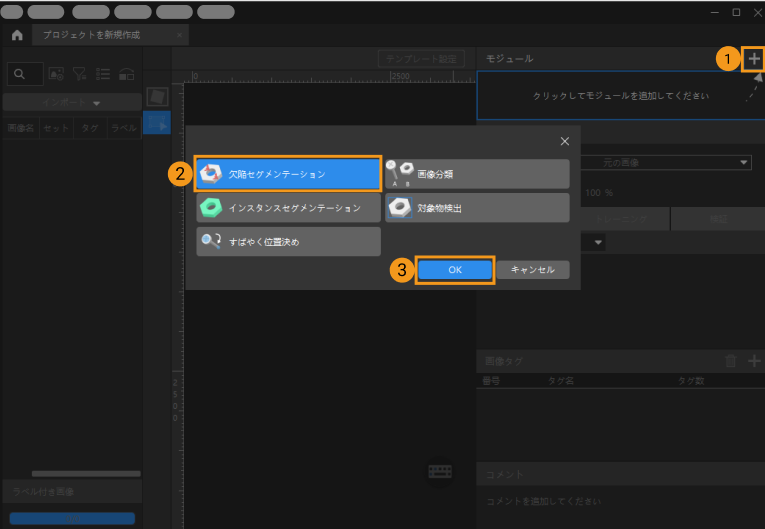
-
接触子画像デートをインポート:ダウンロードしたデータを解凍します。画面の左上の インポート をクリックし、フォルダ を選択してデータセットをインポートします。データセットに、接触子の折れ、曲げなどの欠陥画像と OK 画像があります。
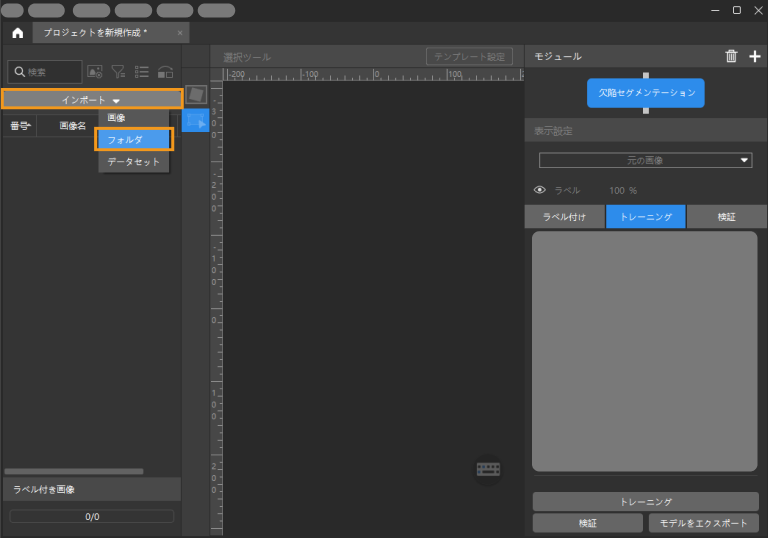
-
ROI 設定:
 をクリックし、背景の情報による干渉を減少するために、接触子を囲むように関心領域を設定します。それで左上の適用をクリックして使用します。これは、不要な背景の情報による干渉を減少するためです。
をクリックし、背景の情報による干渉を減少するために、接触子を囲むように関心領域を設定します。それで左上の適用をクリックして使用します。これは、不要な背景の情報による干渉を減少するためです。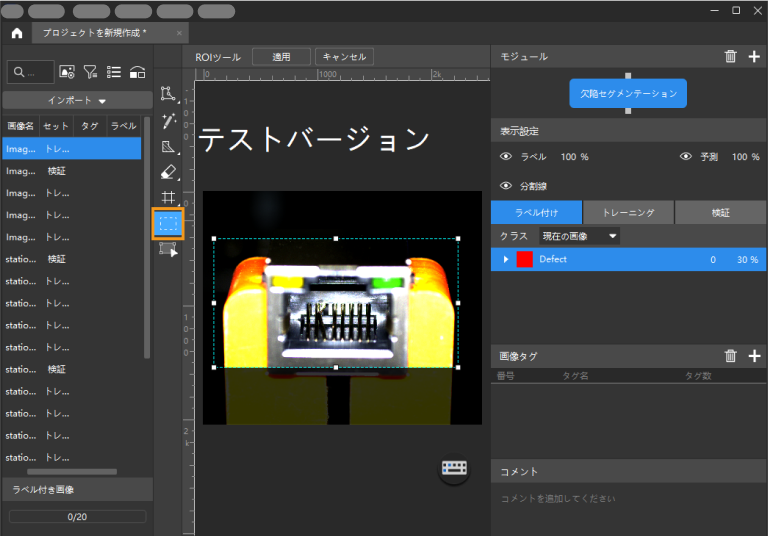
-
画像のラベル付け:ここで、接触子に欠陥なしの部品を OK、曲げ、折れの欠陥がある部品を NG とラベル付けします。

-
NG 画像に対して、ラベル付け画面左側のツールバーをマウスの左ボタンで長押しするか、右クリックでラベル付けツールを呼び出します。ここではブラシツールを使用することを推奨します。ラベルを付ける時、欠陥以外の領域を避けて欠陥のエッジに沿うようにしてください。 クリック してラベル付けのツールについての説明を確認します。
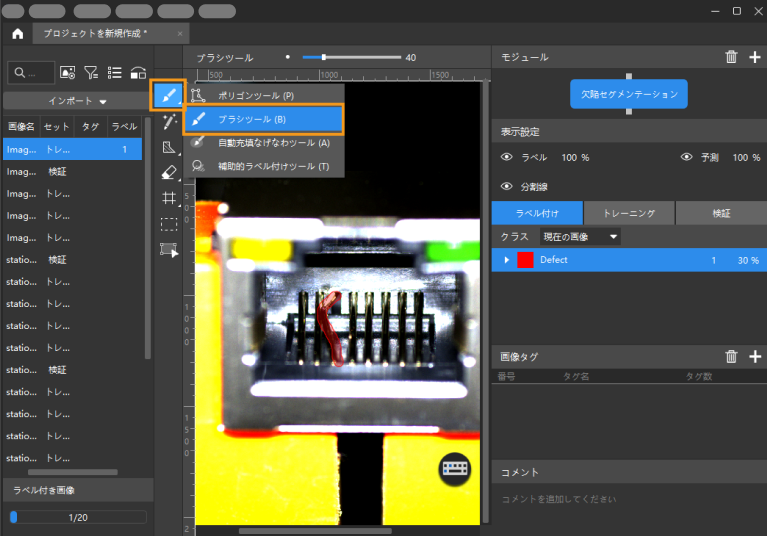
-
OK 画像に対して、左側の画像リストで選択して右クリックで OKに設定 をクリックします。
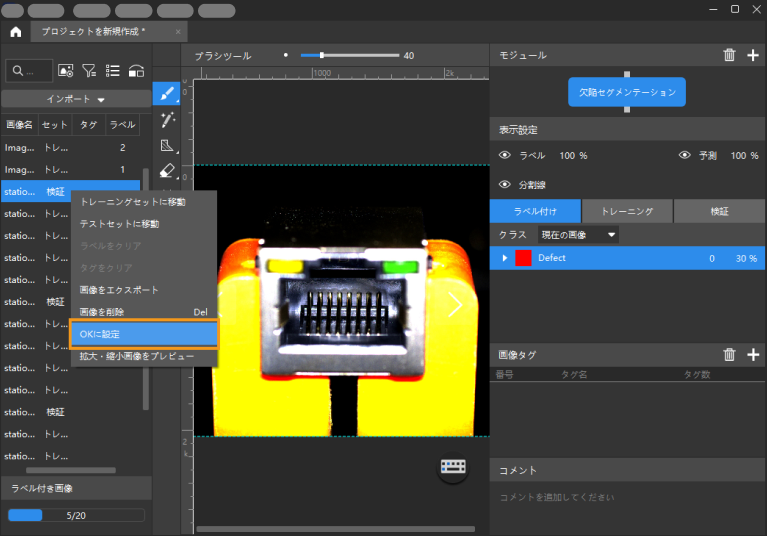
-
-
トレーニングセットと検証セットを分ける:トレーニングセットと検証セットは、いずれも全種類の欠陥画像を含まなければなりません。そのうえ、少なくとも 1 枚の OK 画像を含まなければなりません。トレーニングセットまたは検証セットに、ある種類の欠陥画像が欠けたら、欠陥セグメンテーションモジュールではこの種類の欠陥を学習できず、取得したモデルはこの欠陥を検出できません。この場合、画像名を右クリックして移動してください。
-
モデルトレーニング:デフォルトのパラメータを使って、トレーニング をクリックしてモデルのトレーニングを開始します。クリック してトレーニングパラメータの設定についての説明を確認します。
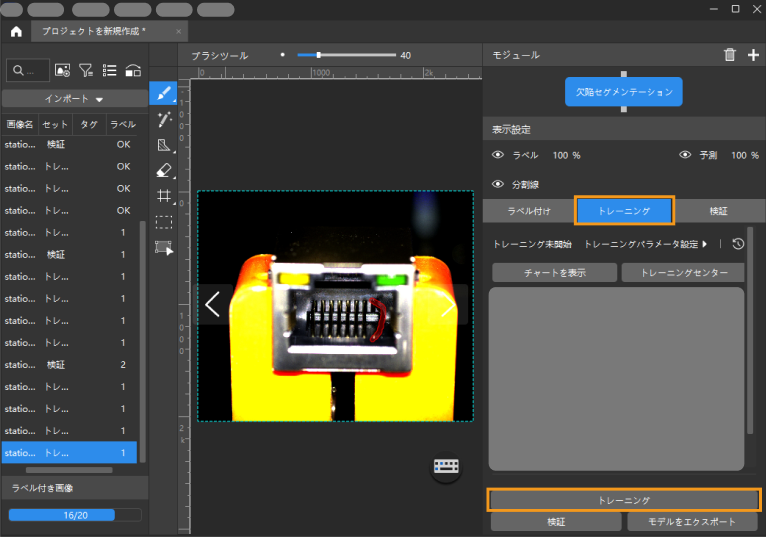
-
モデル検証:モデルトレーニング終了後、検証 をクリックして結果を確認します。クリック して検証パラメータの設定についての説明を確認します。また、欠陥判定ルール を編集することで欠陥をフィルタリングすることができます。

-
モデルをエクスポート:モデルをエクスポート をクリックして モデルエクスポートパラメータ を設定します。それからモデルをエクスポート をクリックして保存場所を選択してからモデルをエクスポートします。
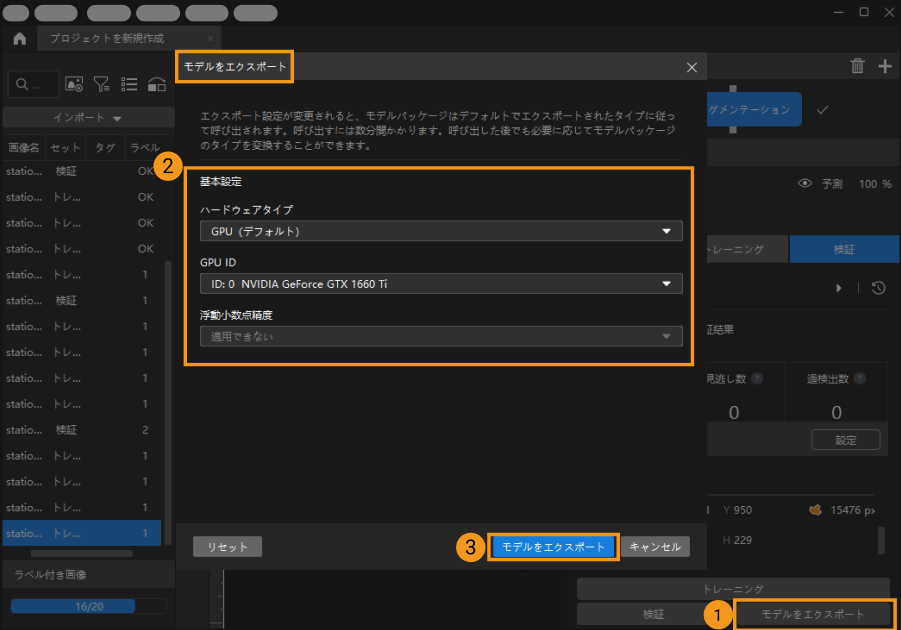
エクスポートされたモデルは Mech-Vision とMech-DLK SDK に使用できます。クリック して詳細な説明を確認します。